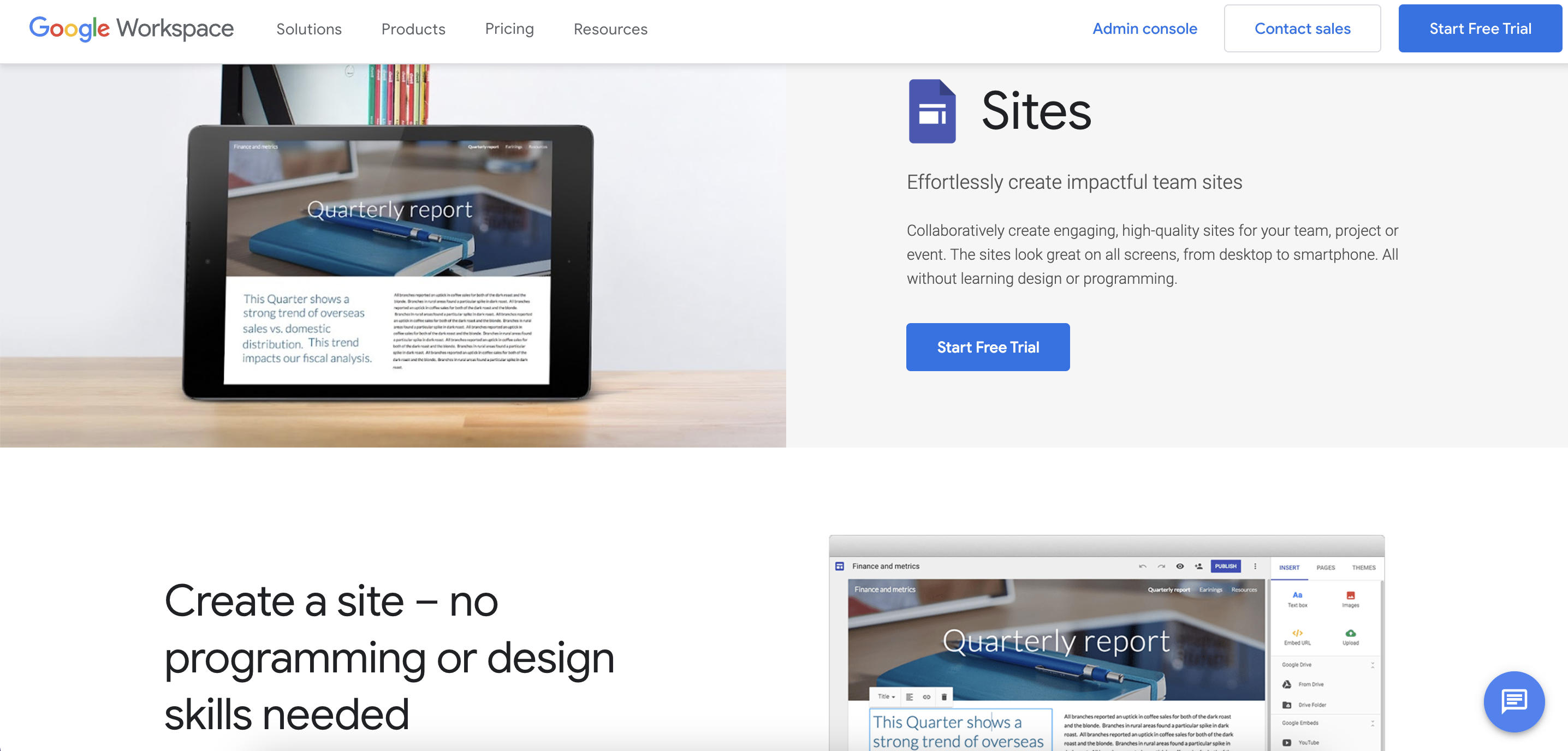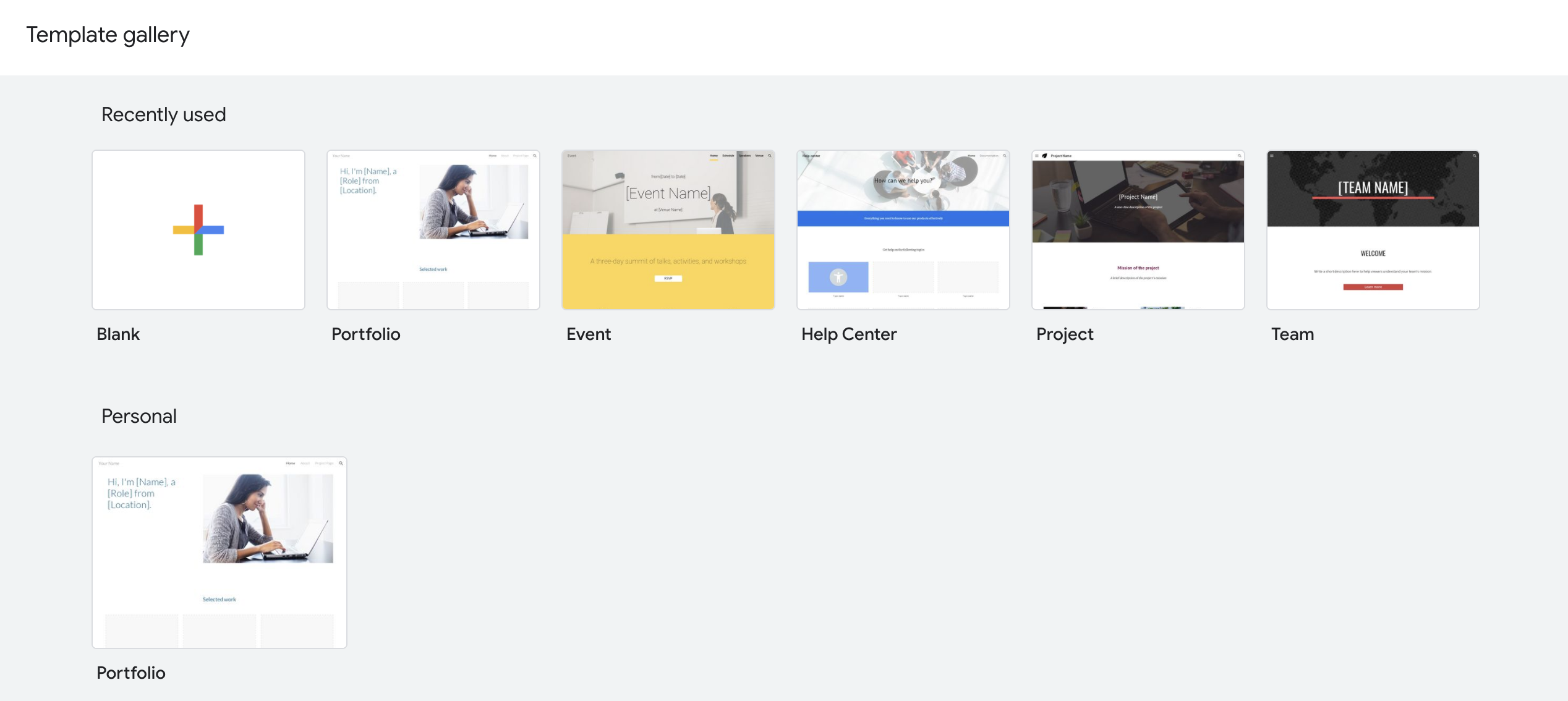В этом посте мы предоставили вам подробное руководство, как сделать сайт в google?
Если вы управляете компанией и хотите рекламировать свою работу, создать профессиональное портфолио для потенциальных клиентов или просто хотите высказать свое мнение, вы можете подумать о создании своего веб-сайта.
Существует множество компаний, которые могут помочь вам в разработке и публикации веб-сайта. Однако, Сайты Google упрощает процедуру и делает ее совершенно бесплатной.
Создание сайта Google не требует высокого уровня технических знаний. Google предлагает выбор тем для каждого сектора и вкуса, все из которых полностью настраиваемые, что позволяет вам отображать свои материалы любым способом, который вы выберете.
Процедура настолько проста, что вы можете создать и запустить веб-сайт за считанные минуты. Мы проведем вас через весь процесс.
Содержание:
- Что такое бесплатный конструктор сайтов от Google?
- Выберите имя сайта и шаблон
- Изменить макет сайта
- Добавить и настроить страницы
- Загрузить контент
- Просмотр вариантов управления веб-сайтом
- Выберите доменное имя
- Настройка доступа к веб-сайту
- Подключить гугл аналитику
- Настройте SEO-конфигурации и опубликуйте веб-сайт
- Часто задаваемые вопросы: как сделать сайт в Google 2024
- 👉 Сайты Google бесплатны?
- ✅ Сколько стоит сайт Google?
- 👉 Какова цель Сайтов Google?
- Заключение: как сделать сайт в Google 2024
Что такое бесплатный конструктор сайтов от Google?
Бесплатный конструктор веб-сайтов Google интегрирован с Google My Business и помогает клиентам найти ваш бизнес в Интернете.
Когда Google создает ваш веб-сайт, он использует информацию из вашего профиля компании GMB для создания строительных блоков веб-сайта. Если не считать небольшой корректировки, вы в значительной степени настроены.
Хотя это бесплатно, бесплатные веб-сайты Google кажутся профессиональными и предлагают множество актуальных дизайнов.
Конструктор сайтов Google доступен для всех пользователей, даже для новичков. С бесплатным веб-сайтом Google нет необходимости в технических навыках и не нужно беспокоиться о комплексном резервном копировании.
Дополнительные преимущества бесплатной веб-страницы Google включают следующее:
Он предоставляет самое необходимое:
Если вы не заинтересованы во всех возможностях электронной коммерции, бесплатного веб-сайта Google будет достаточно, чтобы привлечь большую аудиторию.
Простота использования:
Одним из основных преимуществ бесплатного веб-сайта Google является его простота, а также тот факт, что он создает привлекательные веб-страницы. Например, даже бесплатная версия WordPress, с его меню, страницами и подменю, может показаться пугающим для абсолютного новичка.
Не каждый потенциальный потребитель есть в социальных сетях, и многие могут быть на платформах, отличных от тех, которые вам нравятся.
Наличие вашего веб-сайта, на котором люди могут найти ваше имя или продукт, который вы предлагаете, и получить вашу информацию без необходимости присоединяться к Facebook или Twitter, может помочь вам привлечь этих потребителей.
Выберите имя сайта и шаблон
После входа в свою учетную запись Google и запуска конструктора сайтов вы попадете в панель управления. Ниже приведены шаги, которые необходимо выполнить там:
Шаг - 1: Укажите название вашей компании — для этого нажмите на заголовок.
Шаг - 2: Изменить заглавную картинку — вы можете использовать одну из стандартных фотографий, предоставляемых Сайтами Google, или загрузить свою собственную;
Шаг - 3: Выберите подходящий стиль заголовка («Обложка», «Большой баннер», «Баннер» или «Только заголовок»);
Шаг - 4: Выберите шаблон — перейдите в область «Темы» комплексного меню, расположенного в правом верхнем углу экрана;
Шаг - 5: Выберите цвет заголовка и стиль шрифта в этой области — различные возможности показаны в разделе «Темы».
Что касается шаблонов, Сайты Google не предоставляют предустановленных шаблонов для новых веб-сайтов, что позволяет пользователям сохранять полный контроль над своими творениями.
Вместо этого конструктор веб-сайтов позволяет вам выбирать из существующей коллекции тем. Хотя выбор тем ограничен, все же есть из чего выбрать.
Изменить макет сайта
При разработке вашего веб-сайта у вас будет возможность выбрать и отредактировать макет вашего веб-сайта —
Шаг - 1: Перейдите в раздел «Макеты» в правом меню;
Шаг - 2: Выберите предпочитаемый вариант макета — всего доступно шесть. К ним относятся макеты с одним, двумя, тремя и четырьмя столбцами;
Шаг - 3: Выберите тот, который лучше всего соответствует вашим требованиям, чтобы заменить макет по умолчанию;
Шаг - 4: Начните изменять блок, добавляя текст и изображения.
Вы можете загрузить столько фотографий, сколько необходимо, чтобы предоставить информацию о нише — это просто, безболезненно и быстро. Просто убедитесь, что вы выбрали подходящий макет, который включает всю необходимую информацию.
Добавить и настроить страницы
После того, как вы определились с макетом, пришло время начать добавлять новые страницы веб-сайта. Сайты Google позволяют создавать бесконечное количество страниц с различными значениями и категориями. Чтобы добавить страницу, выполните следующие действия:
Шаг - 1: Перейдите на вкладку «Страницы» в правом меню панели управления;
Шаг - 2: Нажмите кнопку «+» справа;
Шаг - 3: Дайте странице имя и/или укажите пользовательский путь, куда она должна быть вставлена;
Шаг - 4: Затем нажмите кнопку «Готово»;
Шаг - 5: При необходимости увеличьте количество страниц или скопируйте текущие, чтобы сэкономить время и усилия. Кроме того, вы можете скрыть страницу от навигации;
Шаг - 6: При необходимости добавьте подстраницы к существующим страницам и задайте им определенные характеристики.
Вы можете создавать и добавлять обычные веб-страницы для отображения вашего контента и прикрепления документов, объявления для размещения корпоративных новостей и обновлений, стартовые страницы, страницы списков и картотеки для хранения, управления и обмена файлами.
Загрузить контент
После настройки страниц пришло время перейти к одному из самых трудоемких, ответственных и изрядных аспектов процесса создания сайта — загрузке контента. Для этого следует предпринять следующие шаги:
Шаг - 1: Перейдите на вкладку «Вставка» панели управления;
Шаг - 2: Выберите тип материала, который будет добавлен. Наиболее подходящее решение будет зависеть от исходного места хранения данных;
Шаг - 3: Область «Текстовые поля» позволяет создавать и изменять текст (настраивать стили и параметры шрифта, включая ссылки и т. д.);
Шаг - 4: Область «Изображения» позволяет добавлять изображения или просматривать системную библиотеку;
Шаг - 5: Опция «Встроить» позволяет встраивать материал посредством интеграции кода;
Шаг - 6: «Диск» позволяет загружать файлы прямо с вашего устройства;
Шаг - 7: Выберите тип материала для загрузки на веб-страницу — кнопка «Вставить» открывает множество вариантов, которые удовлетворяют требованиям большинства пользователей: диаграммы, форумы, листы, слайды, документы, календарь, карта, YouTube, разделитель, карусель изображений и содержимое. Какой бы аспект вы ни выбрали, вы можете дополнительно персонализировать его, чтобы он соответствовал нише вашего веб-сайта.
Шаг - 8: Выберите и интегрируйте стандартные «гаджеты» (по мере необходимости) — калькуляторы, новостные ленты, Google Search Console для улучшения поисковой оптимизации готовых проектов, Google Analytics и так далее.
Как конструктор веб-сайтов на базе Google, Сайты позволяют вам интегрировать любые расширения G Suite, которые вы считаете необходимыми или ценными для вашего проекта.
Имейте в виду, что для интеграции соответствующих компонентов не требуются сторонние надстройки или плагины — просто просмотрите список расширений и выберите нужные.
Просмотр вариантов управления веб-сайтом
Перед запуском вашего нового проекта для широкой публики вы должны создать и настроить некоторые важные функции веб-сайта и варианты администрирования.
Чтобы связать статистику сайта, загрузить или выбрать изображения логотипа/фавикона, изучить инструменты просмотра, изменить пользовательские URL-адреса веб-сайта, настроить баннер объявлений и предоставить права на совместное использование веб-сайта, перейдите в область «Настройки».
Если вы все еще в чем-то не уверены, просто нажмите кнопку «Пройти экскурсию», чтобы узнать, что скрыто за системными настройками.
Если вы хотите сотрудничать в разработке веб-сайта с группой веб-профессионалов, система позволяет добавить в проект нескольких участников. Кроме того, вы можете подписаться на последние изменения проекта, чтобы быть в курсе любых версий и изменений веб-сайта.
Какие бы настройки вы ни выбрали, все они доступны — либо через соответствующий раздел «Настройки», либо через панель управления проекта.
Выберите доменное имя
Есть еще один шаг, прежде чем опубликовать его в Интернете. Сначала вы должны выбрать доменное имя для своего проекта.
Если у вас уже есть доменное имя, вы можете использовать его для создания веб-сайта.
Другой вариант — получить совершенно новое доменное имя от Google — перейдите в раздел «Пользовательские домены» в разделе «Настройки» и введите имя, которое вы хотите использовать для своего проекта.
Имейте в виду, что ваше доменное имя должно быть запоминающимся и простым для запоминания. Он должен быть не только актуальным для вашей компании, но также отличительным и запоминающимся для вашей целевой аудитории. Тем не менее, держите его коротким, чтобы предотвратить раздувание URLs.
Настройка доступа к веб-сайту
Существует простой способ поделиться завершенным проектом с другими людьми. Чтобы правильно настроить доступ, выполните следующие действия:
Шаг - 1: Перейдите на вкладку «Поделиться с другими» на панели управления;
Шаг - 2: Выберите режим черновика, чтобы ваш веб-сайт не публиковался во время его разработки;
Шаг - 3: Чтобы ограничить доступ других людей к вашему проекту, используйте опцию «Частный»;
Шаг - 4: Определите, какие лица или группы пользователей будут иметь возможность изменять проект;
Шаг - 5: Опубликуйте проект, чтобы убедиться, что он доступен для всех;
Шаг - 6: Если вы хотите пригласить других людей для совместной работы над редактированием веб-сайта вместе с вами, система позволяет вам сделать это, определив их адреса электронной почты и отправив им приглашения;
Шаг - 7: Если вы хотите защитить свой проект, вы можете установить флажок, запрещающий другим редакторам его публикацию, изменение прав доступа или добавление новых лиц без вашего ведома;
Шаг - 8: Используйте параметр «Предварительный просмотр» перед публикацией окончательного проекта, чтобы убедиться, что он правильно отображается на настольных компьютерах, планшетах и мобильных устройствах.
В целом, вариант совместного использования веб-сайтов весьма удобен для людей, работающих в командах, или для пользователей, которые занимаются созданием веб-сайтов, разработанных по индивидуальному заказу для клиентов.
Подключить гугл аналитику
Сайты Google позволяют интегрировать Google Analytics в готовый проект. Это необходимая функция, если вы хотите быть в курсе критических характеристик вашего проекта и элементов, влияющих на его производительность и SEO-рейтинг.
Выполните следующие шаги, чтобы связать свой веб-сайт с учетной записью Google Analytics и получить информацию/метрики об использовании проекта:
Шаг - 1: Перейдите в раздел «Конфигурация»;
Шаг - 2: Перейдите на вкладку «Аналитика»;
Шаг - 3: Включите аналитику, указав идентификатор учетной записи измерения/отслеживания.
Google Analytics интеграция позволяет вам отслеживать поток и колебания трафика, количество пользователей, которые посещают ваш веб-сайт за определенный период, коэффициенты конверсии, направления и источники трафика, коэффициенты отказа от веб-сайта и множество других важных параметров, которые в конечном итоге могут улучшить или разрушить производительность всего вашего сайта.
Знание этих качеств может помочь вам быстро решить любые проблемы и избежать более катастрофических последствий.
Настройте SEO-конфигурации и опубликуйте веб-сайт
Есть еще один важный шаг, который вы должны сделать перед публикацией своего веб-сайта в Интернете. Теперь мы собираемся обсудить поисковую оптимизацию.
Сайты Google позволяют настраивать следующие основные SEO элементы, гарантирующие, что ваш недавно созданный проект достигнет хорошего рейтинга в поисковых системах:
Шаг - 1: Перейдите в раздел «Настройки».
Шаг - 2: Найдите вкладку SEO;
Шаг - 3: Заполните основные поля о рангах SEO вашего сайта и перепроверьте информацию;
Шаг - 4: Рекомендуется связать Google Search Console, так как это упростит индексацию вашего проекта для поисковых систем.
Шаг - 5: Когда ваш сайт будет готов к публикации, просто нажмите кнопку «Опубликовать» и наблюдайте, как происходит волшебство!
Быстрые ссылки:
Часто задаваемые вопросы: Как сделать сайт в Google 2024
👉 Сайты Google бесплатны?
Бесплатный конструктор веб-сайтов Google интегрирован с Google My Business и помогает клиентам найти ваш бизнес в Интернете. Хотя это бесплатно, бесплатные веб-сайты Google кажутся профессиональными и предлагают множество актуальных дизайнов. Конструктор сайтов Google доступен для всех пользователей, даже для новичков.
✅ Сколько стоит сайт Google?
Сайты Google — это полностью бесплатный сервис, который поставляется вместе с учетной записью Google. В личных кабинетах все возможности и функции бесплатны (кроме круглосуточной поддержки клиентов).
👉 Какова цель Сайтов Google?
Google Sites — это бесплатный конструктор сайтов от Google. Вы можете сотрудничать при создании веб-сайта, предоставив другому пользователю Google права на редактирование. Сайты Google интегрируются с другими продуктами Google, такими как Документы, Таблицы и Презентации. Дополнительные статьи доступны в сборнике технических справочников Business Insider.
Заключение: как сделать сайт в Google 2024
В настоящее время присутствие в Интернете является необходимостью. Если потенциальные потребители не смогут найти ваш веб-сайт, вы, скорее всего, потеряете бизнес.
Однако разработка веб-сайта не требует больших финансовых вложений или технических знаний. Вместо этого вы можете начать с создания бесплатного веб-сайта Google и его настройки за несколько простых шагов.
Как только вы подключитесь к сети, вы сразу же сможете получать прибыль от большего количества лидов, потребителей и конверсий — все это необходимо для повышения успешности вашего бизнеса и создания прибыльной операции.